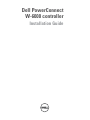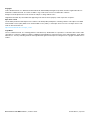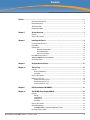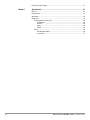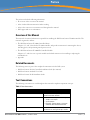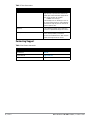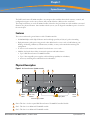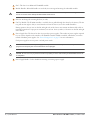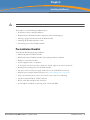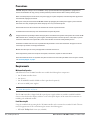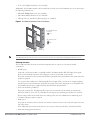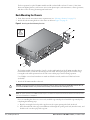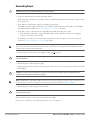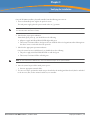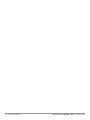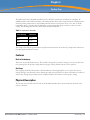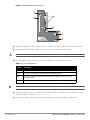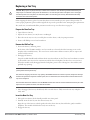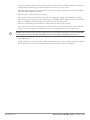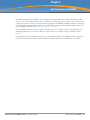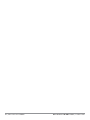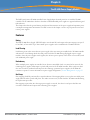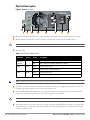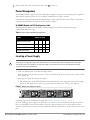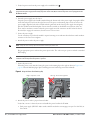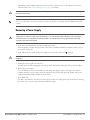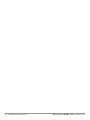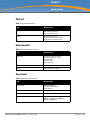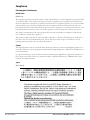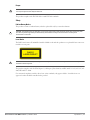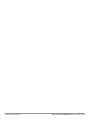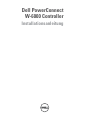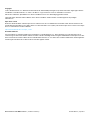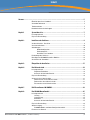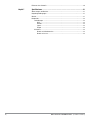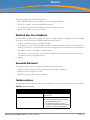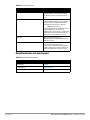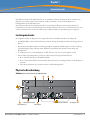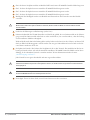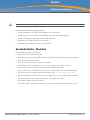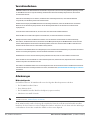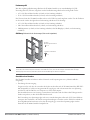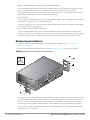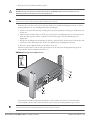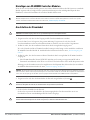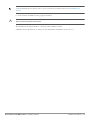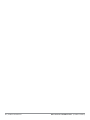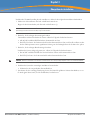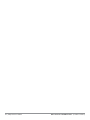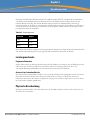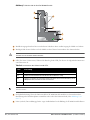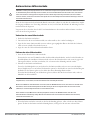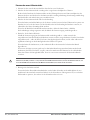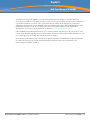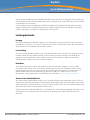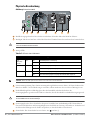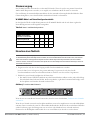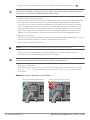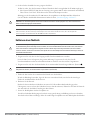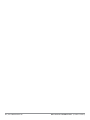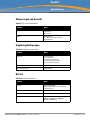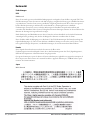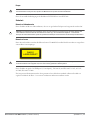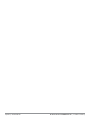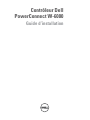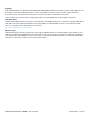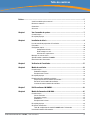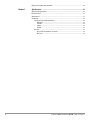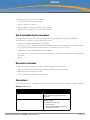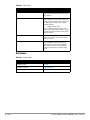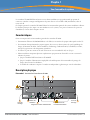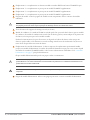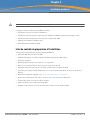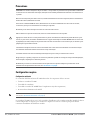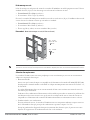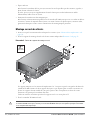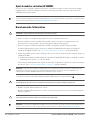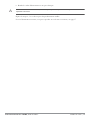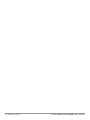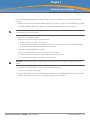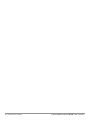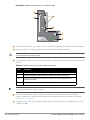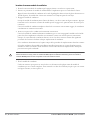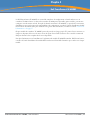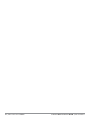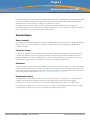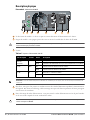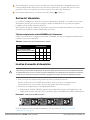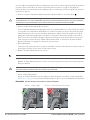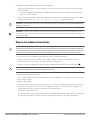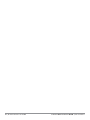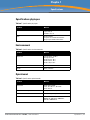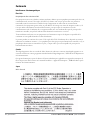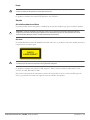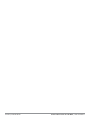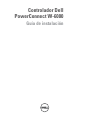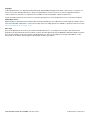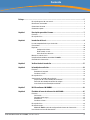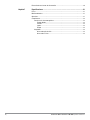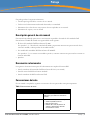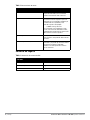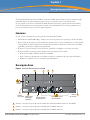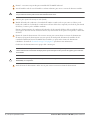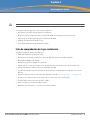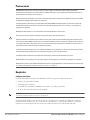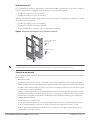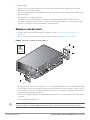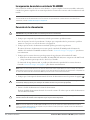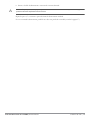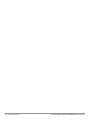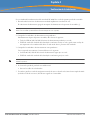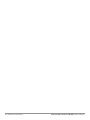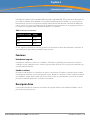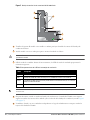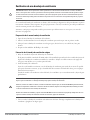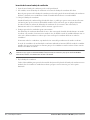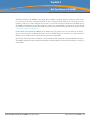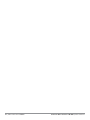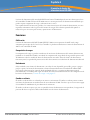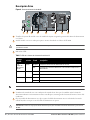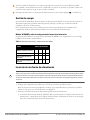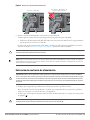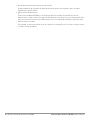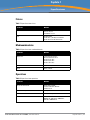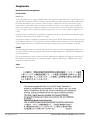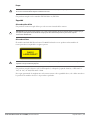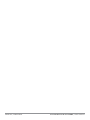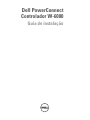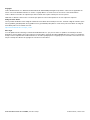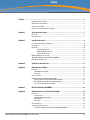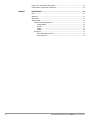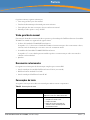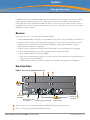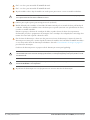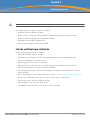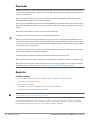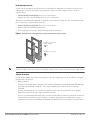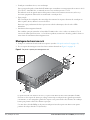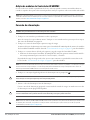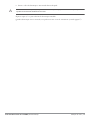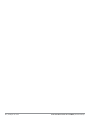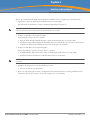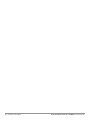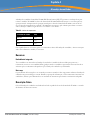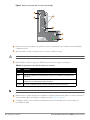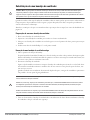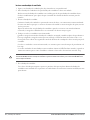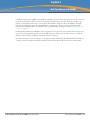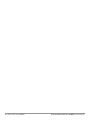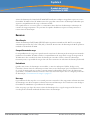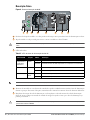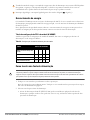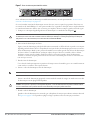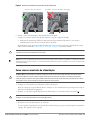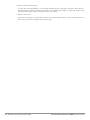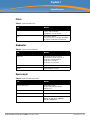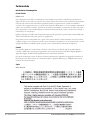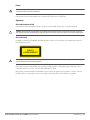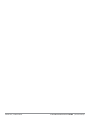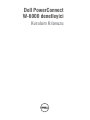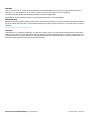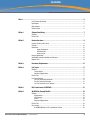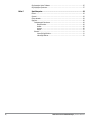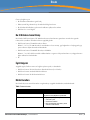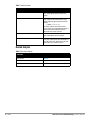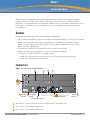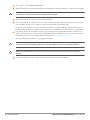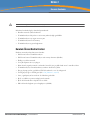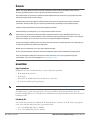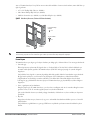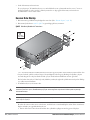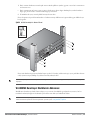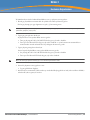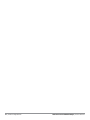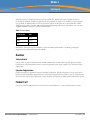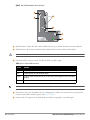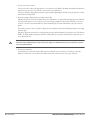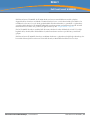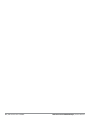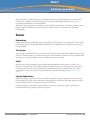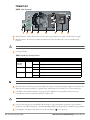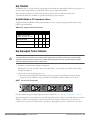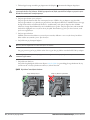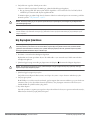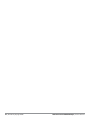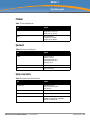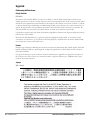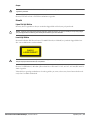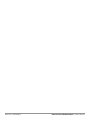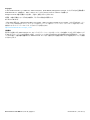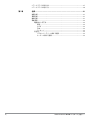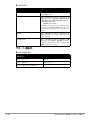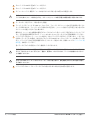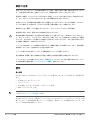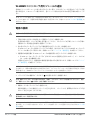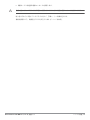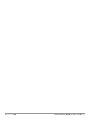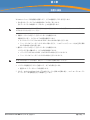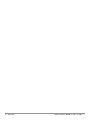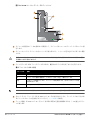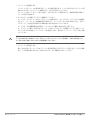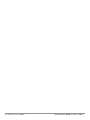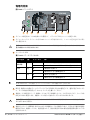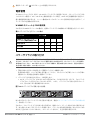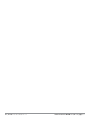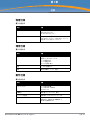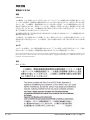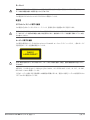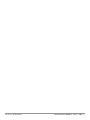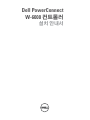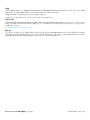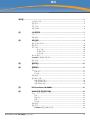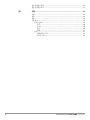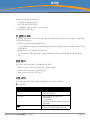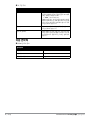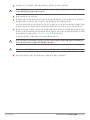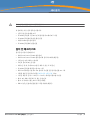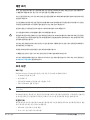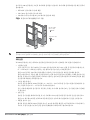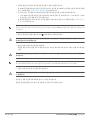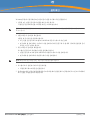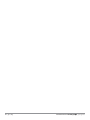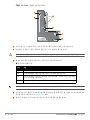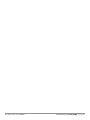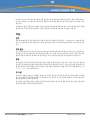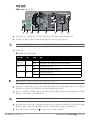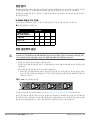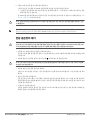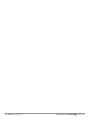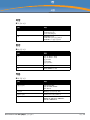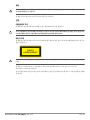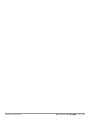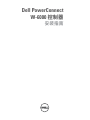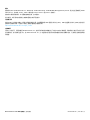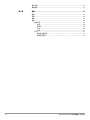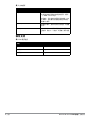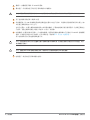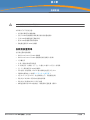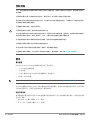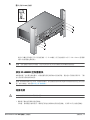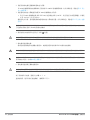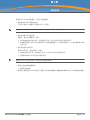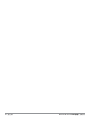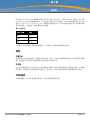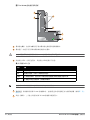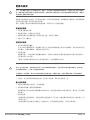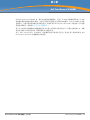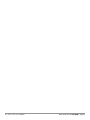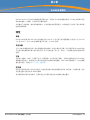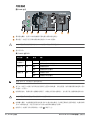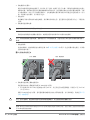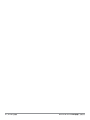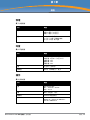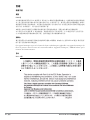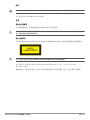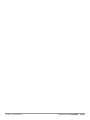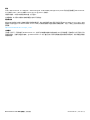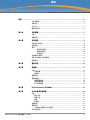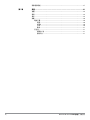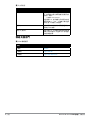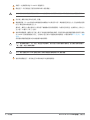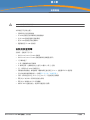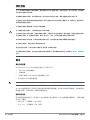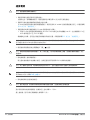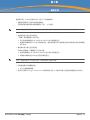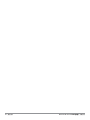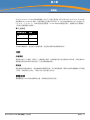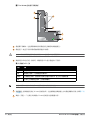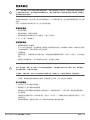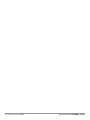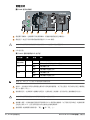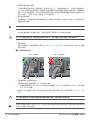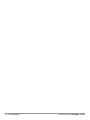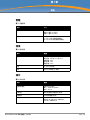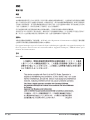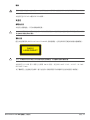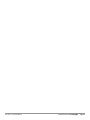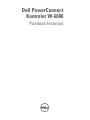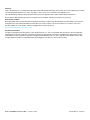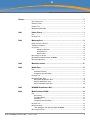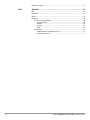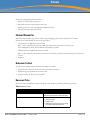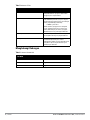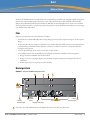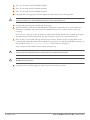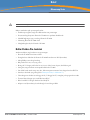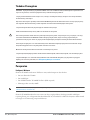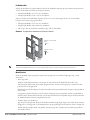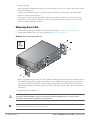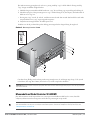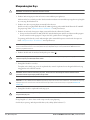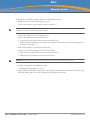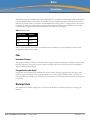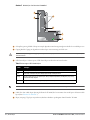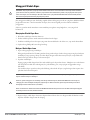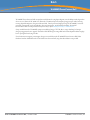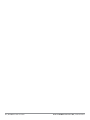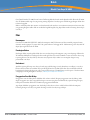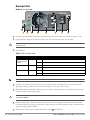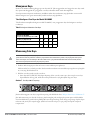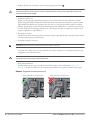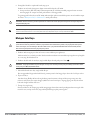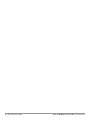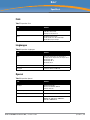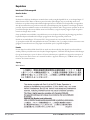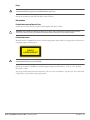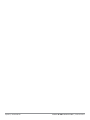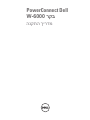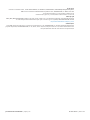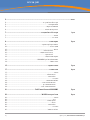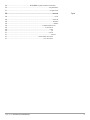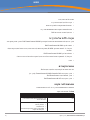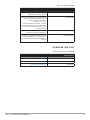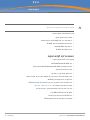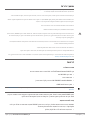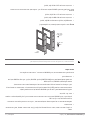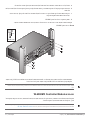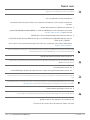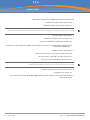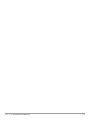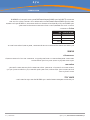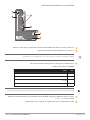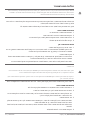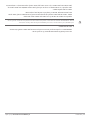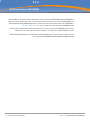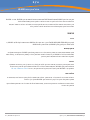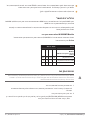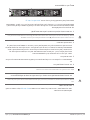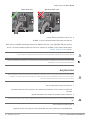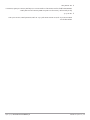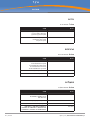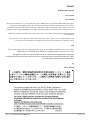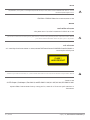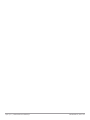Seite wird geladen ...
Seite wird geladen ...
Seite wird geladen ...
Seite wird geladen ...
Seite wird geladen ...
Seite wird geladen ...
Seite wird geladen ...
Seite wird geladen ...
Seite wird geladen ...
Seite wird geladen ...
Seite wird geladen ...
Seite wird geladen ...
Seite wird geladen ...
Seite wird geladen ...
Seite wird geladen ...
Seite wird geladen ...
Seite wird geladen ...
Seite wird geladen ...
Seite wird geladen ...
Seite wird geladen ...
Seite wird geladen ...
Seite wird geladen ...
Seite wird geladen ...
Seite wird geladen ...
Seite wird geladen ...
Seite wird geladen ...
Seite wird geladen ...
Seite wird geladen ...
Seite wird geladen ...
Seite wird geladen ...
Seite wird geladen ...
Seite wird geladen ...

Dell PowerConnect
W-6000 Controller
Installationsanleitung

Dell PowerConnect W-6000 Controller | Installationsanleitung 0510763-MU-02 | April 2011
Copyright
© 2011 Aruba Networks, Inc. AirWave®, Aruba Networks®, Aruba Mobility Management System® und andere eingetragene Marken
sind Marken von Aruba Networks, Inc. Dell™, das DELL™-Logo und PowerConnect™ sind Marken von Dell Inc.
Alle Rechte vorbehalten. Spezifikationen in diesem Handbuch können ohne Ankündigung geändert werden.
Hergestellt in den USA. Alle anderen Marken, die in diesem Handbuch erwähnt werden, sind das Eigentum der jeweiligen
Unternehmen.
Open Source Code
Bestimmte Aruba-Produkte enthalten Open Source-Softwarecode, der von Drittanbietern entwickelt wurde, darunter Softwarecode
gemäß GNU General Public License (GPL), GNU Lesser General Public License (LGPL) oder anderen Open Source-Lizenzen. Den Open
Source Code finden Sie auf dieser Website:
http://www.arubanetworks.com/open_source
Rechtliche Hinweise
Die Verwendung von Switching-Plattformen und Software von Aruba Networks, Inc. durch Einzelpersonen oder Unternehmen zur
Terminierung von VPN-Client-Geräten anderer Hersteller stellt die vollständige Anerkennung der Haftbarkeit dieser Einzelpersonen oder
dieses Unternehmens für diese Aktion dar und enthebt Aruba Networks, Inc. zur Gänze aller rechtlichen Maßnahmen, die bezüglich der
Verletzung des Urheberrechts im Namen dieser Hersteller ergriffen werden.

Dell PowerConnect W-6000 Controller | Installationsanleitung | 3
Inhalt
Vorwort.......................................................................................................................................................................5
Überblick über dieses Handbuch ....................................................................................................5
Verwandte Dokumente......................................................................................................................5
Textkonventionen...............................................................................................................................5
Kontaktaufnahme mit dem Support ................................................................................................6
Kapitel 1 Systemübersicht ..................................................................................................................7
Leistungsmerkmale ............................................................................................................................7
Physische Beschreibung ..................................................................................................................7
Kapitel 2 Installieren des Gehäuses .................................................................................................9
Vor dem Aufstellen - Checkliste.......................................................................................................9
Vorsichtsmaßnahmen......................................................................................................................10
Anforderungen..................................................................................................................................10
Mindestkonfiguration ......................................................................................................10
Rackmontage-Kit..............................................................................................................11
Auswählen eines Standorts ...........................................................................................11
Rackmontage des Gehäuses..........................................................................................................12
Hinzufügen von W-6000M3 Controller-Modulen.........................................................................14
Anschließen der Stromkabel..........................................................................................................14
Kapitel 3 Überprüfen der Installation..............................................................................................17
Kapitel 4 Der Lüftereinschub............................................................................................................19
Leistungsmerkmale ..........................................................................................................................19
Eingebaute Redundanz............................................................................................................19
Austausch bei laufendem Betrieb.........................................................................................19
Physische Beschreibung ................................................................................................................19
Austausch eines Lüftereinschubs .................................................................................................21
Vorbereiten des neuen Lüftereinschubs..............................................................................21
Entfernen des alten Lüftereinschubs....................................................................................21
Einsetzen des neuen Lüftereinschubs..................................................................................22
Kapitel 5 Dell PowerConnect W-6000M3.......................................................................................23
Kapitel 6 Das W-6000-Netzteilmodul ..............................................................................................25
Leistungsmerkmale ..........................................................................................................................25
Leistung......................................................................................................................................25
Lastverteilung............................................................................................................................25
Redundanz.................................................................................................................................25
Austausch bei laufendem Betrieb.........................................................................................25
Physische Beschreibung ................................................................................................................26
Stromversorgung..............................................................................................................................27
W-6000M3-Modul- und Netzteilkonfigurationstabelle.......................................................27
Einsetzen eines Netzteils ................................................................................................................27

4 | Dell PowerConnect W-6000 Controller | Installationsanleitung
Entfernen eines Netzteils ................................................................................................................29
Kapitel 7 Spezifikationen ..................................................................................................................31
Abmessungen und Gewicht............................................................................................................31
Umgebungsbedingungen ................................................................................................................31
Betrieb................................................................................................................................................31
Konformität........................................................................................................................................32
Funkstörungen ..........................................................................................................................32
USA.....................................................................................................................................32
Kanada ...............................................................................................................................32
Japan..................................................................................................................................32
Europa ................................................................................................................................33
Sicherheit...................................................................................................................................33
Hinweis zu Lithiumbatterien ...........................................................................................33
Hinweis zu Lasern............................................................................................................33

Dell PowerConnect W-6000 Controller | Installationsanleitung Vorwort | 5
Vorwort
Das Vorwort enthält die folgenden Informationen:
z Einen Überblick über die einzelnen Abschnitte des vorliegenden Handbuchs
z Eine Liste verwandter, weiterführender Dokumentationen
z Eine Erläuterung der in diesem Handbuch verwendeten Textkonventionen
z Hinweise zum Support und Service von Dell
Überblick über dieses Handbuch
Dieses Handbuch richtet sich an ausgebildete Techniker, die für die Installation des Dell PowerConnect W-6000
Controllers verantwortlich sind. Das Handbuch hat folgende Gliederung:
z Gehäuse des Dell PowerConnect W-6000 Controllers
In den Kapitel 1, 2 und 3 wird der W-6000 Controller beschrieben, außerdem finden Sie hier Anleitungen zur
Montage des Gehäuses, zum Anschließen an die Stromversorgung und zum Durchführen erster Einschalttests.
z Die Dell PowerConnect W-6000M3 Controller-Module
Die Kapitel 4, 5 und 6 befassen sich mit bestimmten Modulen und enthalten Anleitungen zum Einsetzen
oder Austauschen der jeweilige Komponente.
z Anhang
Verwandte Dokumente
Die folgenden Teile gehören zur Gesamtdokumentation für das Dell-System:
z Dell PowerConnect W-6000 Controller Installationshandbuch (dieses Handbuch)
z
Dell PowerConnect ArubaOS User Guide
z
Dell PowerConnect W-AP Installationshandbuch
Textkonventionen
Die folgenden Textkonventionen werden in diesem Handbuch verwendet, um wichtige Konzepte hervorzuheben:
Tabelle 1 Textkonventionen
Kursiv Wichtige Begriffe und Handbuchtitel sind kursiv
ausgezeichnet.
Systemelemente Die normale Courierschrift wird zur
Auszeichnung folgender Elemente verwendet:
z Beispielbildschirmausgaben
z Eingabeaufforderungen des Systems
z Dateinamen, Softwaregeräte und bestimmte
Befehle, wenn sie im Text vorkommen.

6 |Vorwort Dell PowerConnect W-6000 Controller | Installationsanleitung
Kontaktaufnahme mit dem Support
Befehle Die fette Courierschrift wird in
Befehlsbeispielen für Text verwendet, der von
den Benutzern genau so eingegeben werden
muss.
<Argumente> In Befehlsbeispielen repräsentiert kursiver Text
in spitzen Klammern Elemente, die die Benutzer
entsprechend der jeweiligen Situation durch
Informationen ersetzen müssen. Beispiel:
# send <Textnachricht>
In diesem Beispiel würden die Benutzer an der
Eingabeaufforderung „send“ genau so
eingeben, wie es geschrieben ist, und dann den
Text der Nachricht, die gesendet werden soll.
Geben Sie die spitzen Klammern nicht ein.
[ Optional ] Elemente in eckigen Klammern in
Befehlsbeispielen sind optional. Geben Sie die
Klammern nicht ein.
{ Element A | Element B } Elemente in geschweiften Klammern, die durch
eine senkrechte Linie getrennt sind,
repräsentieren in Befehlsbeispielen mögliche
Eingaben. Geben Sie nur eine der Optionen ein.
Geben Sie die Klammern und Linien nicht ein.
Tabelle 2 Dell-Kontaktinformationen
Website
Hauptwebsite dell.com
Support-Website support.dell.com
Dokumentations-Website support.dell.com/manuals
Tabelle 1 Textkonventionen

Dell PowerConnect W-6000 Controller | Installationsanleitung Systemübersicht | 7
Kapitel 1
Systemübersicht
Der Dell PowerConnect W-6000 Controller ist ein modulares Gehäuse der Enterpriseklasse, mit dem sich
drahtlose Access Points (APs) und Air Monitors (AMs) anschließen, steuern und intelligent in ein
kabelgebundenes LAN einbinden lassen.
Dieses Kapitel erläutert den W-6000 Controller. Es beschreibt die allgemeinen Leistungsmerkmale des
modularen Systems und veranschaulicht physische Schlüsselelemente. Wenn Sie erst einmal mit dem System
vertraut sind, können Sie mit dem ebenfalls in diesem Kapitel erläuterten Installationsprozess beginnen.
Leistungsmerkmale
Im Folgenden werden die allgemeinen Leistungsmerkmale des W-6000 Controllers kurz dargestellt:
z 10/100/1000-Mbit/s- und 10-Gbit/s-Ethernetswitch mit Hochgeschwindigkeits-Paketweiterleitung Ebene-2/
Ebene-3.
z Die Hochgeschwindigkeits-Paketverarbeitung ermöglicht zusätzliche Drahtlosdienste wie Lastverteilung,
Übertragungsbegrenzung, Selbstreparatur, Kalibrierung, Mobilität und zentrale Überwachung und
Konfiguration.
z 3U-Gehäuse kann in ein standardmäßiges 19-Zoll-Telecom- oder -Serverrack eingebaut werden.
z Das modulare Steckplatzgehäuse gestattet eine Netzwerkerweiterung und Fehlertoleranz.
Bis zu 4 Dell PowerConnect W-6000M3-Module
Bis zu 3 bei laufendem Betrieb austauschbare Netzteile mit Lastverteilungsfunktion, um Redundanz zu
erreichen
Ein Lüftereinschub mit drei einzelnen Lüftern aus Redundanzgründen
Physische Beschreibung
Abbildung 1 Dell PowerConnect W-6000 Controller
5
6 7 5
1 2 3
Montagelöcher
Montagelöcher
Lüftereinschubmodul
Modul-
griffe
Steckplätze für Netzteile
4
8
Netzteilgriff
0

8 |Systemübersicht Dell PowerConnect W-6000 Controller | Installationsanleitung
Slot 0: In diesem Steckplatz wird das erforderliche Dell PowerConnect W-6000M3 Controller-Modul eingesetzt.
Slot 1: In diesen Steckplatz kann ein zusätzliches W-6000M3-Modul eingesetzt werden.
Slot 2: In diesen Steckplatz kann ein zusätzliches W-6000M3-Modul eingesetzt werden.
Slot 3: In diesen Steckplatz kann ein zusätzliches W-6000M3-Modul eingesetzt werden.
Modulgriffe: Die Modulgriffe werden ausschließlich zum Herausziehen oder Einstecken einzelner Module
verwendet.
Löcher für die Halterungen zur Rackmontage (an der Seite)
Lüftereinschubmodul: Der W-6000 Controller wird durch Luft gekühlt, die vom Lüftereinschub in das Gehäuse
gezogen wird. Der Lüftereinschub zieht Luft von rechts nach links an (von vorne betrachtet), sodass der Luftzug
an den installierten Modulen entlangläuft.
Während des Betriebs dürfen die Lüftungslöcher auf der linken und rechten Seite des Gehäuses auf keinen Fall
durch ein Kabel oder Montagegeräte verdeckt werden. Für eine gute Luftzirkulation lassen Sie links und rechts
vom Gehäuse mindestens 10 cm frei.
Steckplätze für Netzteile: Das Gehäuse hat Steckplätze für bis zu drei Netzteile. Die Anzahl der für Ihr System
benötigen Netzteile richtet sich nach der Anzahl der installierten W-6000M3 Controller-Module und ist davon
abhängig, ob Sie redundante Netzteile verwenden möchten. Weitere Informationen finden Sie unter
„Stromversorgung“ auf Seite 27.
Jedes Netzteil hat ein eigenes Stromkabel und einen eigenen Netzschalter.
Netzteilgriff: Fassen Sie diesen Griff, um ein Netzteil einzusetzen oder zu entfernen.
0
1
2
3
4
VORSICHT: Verwenden Sie die Modulgriffe niemals zum Anheben oder Verschieben des W-6000 Controller-Gehäuses.
Wenn Sie diese Griffe zum Tragen des Gehäuses verwenden, können sowohl das Modul als auch das Gehäuse ernsthaft
Schaden nehmen.
5
6
7
VORSICHT: Sie dürfen ein Netzteil auf keinen Fall ein- oder ausbauen, während der Netzschalter eingeschaltet ist oder
während das Stromkabel eingesteckt ist. Überprüfen Sie zunächst, ob der Netzschalter ausgeschaltet ist und ob der Stecker
herausgezogen ist.
VORSICHT: Treffen Sie entsprechende Vorsichtsmaßnahmen, um sich vor elektrostatischen Aufladungen zu schützen, bevor
Sie den Dell W-6000 Controller und seine Komponenten anfassen.
8

Dell PowerConnect W-6000 Controller | Installationsanleitung Installieren des Gehäuses | 9
Kapitel 2
Installieren des Gehäuses
Diese Kapitel behandelt die folgenden Themen:
z Vorsichtsmaßnahmen, die während der Installation zu beachten sind
z Anforderungen für die W-6000 Controller-Komponenten und den Rackmontagesatz
z Auswahl der richtigen Umgebung für den W-6000 Controller
z Montieren des W-6000 Controllers in einem Rack
z Anschließen des W-6000 Controllers an das Stromnetz
Vor dem Aufstellen - Checkliste
Zur Installation benötigen Sie Folgendes:
z Dell PowerConnect W-6000 Controller
z Rackmontagematerial für den Dell PowerConnect W-6000 Controller (im Lieferumfang enthalten)
z Einen Kreuschlitzschraubendreher
z Ein 19-Zoll-Geräterack oder ein entsprechendes Rack
z 3U-Rack-Raum, wobei zum Rack links, rechts, vorne und hinten 10 cm Platz sein muss
z Eine zweite Person, die bei der Positionierung des W-6000 Controllers hilft
z Für jedes Netzteil ein Stromkabel mit einer Leistung von mindestens 10 A mit IEC320-Anschluss
z Die richtige Stromversorgung und elektrische Leistung (siehe „Stromversorgung“ auf Seite 27)
z Kühle, nicht kondensierende Luft bei 0 bis 40 ºC. Möglicherweise ist eine Klimaanlage erforderlich
z Konsolenterminal mit einer seriellen Schnittstelle vom Typ RJ-45 oder DB-9.
z Serielles RS-232-Kabel mit RJ-45-Steckern
z Ein serieller Adapter (gehört zum Lieferumfang), wenn an eine DB-9-Konsole angeschlossen wird
VORSICHT: Das Gerät sollte nur von geschultem Fachpersonal installiert werden.

10 | Installieren des Gehäuses Dell PowerConnect W-6000 Controller | Installationsanleitung
Vorsichtsmaßnahmen
Anforderungen
Mindestkonfiguration
Ein Dell PowerConnect W-6000 Controller muss die folgenden Basiskomponenten enthalten:
z Ein W-6000 Controller-Gehäuse
z Einen Lüftereinschub
z Ein W-6000M3 Controller-Modul in Steckplatz 0 (separat erworben)
z Mindestens zwei 400-W-Netzteile
Im W-6000 Controller sind bei Lieferung alle erforderlichen Netzteile und Lüftereinschubmodule installiert.
Installieren Sie das Gehäuse wie in diesem Kapitel beschrieben und richten Sie sich dann nach den Anleitungen
zur Installation der einzelnen zusätzlichen Module in den weiteren Kapiteln.
VORSICHT: Während das -Netzteilmodul in eine Steckdose eingesteckt ist, herrscht stets eine gefährliche Spannung von mehr
als 240 V Wechselstrom vor. Legen Sie alle Ringe, Schmuckstücke und andere leitfähige Gegenstände ab, bevor Sie mit
diesem Produkt arbeiten.
Führen Sie nie Fremdkörper in das Gehäuse, das Netzteil oder andere Komponenten ein, selbst wenn die Netzteile
ausgeschaltet, vom Stromnetz getrennt oder entfernt wurden.
Die Netzstromversorgung zum W-6000 Controller wird vollständig unterbrochen, indem die Stromkabel aller installierten
Netzteile aus den Steckdosen gezogen werden. Aus Sicherheitsgründen müssen alle Steckdosen und Stecker leicht
zugänglich sein.
Fassen Sie keine elektrischen Kabel an, die nicht isoliert sind. Dies betrifft auch Netzwerkkabel.
Halten Sie Wasser und andere Flüssigkeiten vom Produkt fern, um elektrische Gefahren zu vermeiden.
Befolgen Sie bei Installation und Betrieb des Produkts stets alle Standards und Vorschriften zur elektrischen Erdung.
Das Gehäuse, die Netzwerkanschlüsse, die Netzteile und die Montagehalterungen des W-6000 Controllers dürfen nicht mit
Geräten, Kabeln, Objekten oder Personen in Berührung kommen, die mit einer anderen elektrische Masse verbunden sind.
Schließen Sie das Gerät auch nie an externe Blitzschutzsysteme an.
Das Gehäuse und die Module dürfen nur in Umgebungen, die frei von elektrostatischer Aufladung sind, installiert oder entfernt
werden. Es wird dringend empfohlen, antistatische Bänder oder Matten zu verwenden.
Die Module müssen in der antistatischen Verpackung aufbewahrt werden, wenn sie nicht im Gehäuse installiert sind.
Dieses Produkt darf nicht in der Nähe von starken elektromagnetischen, elektrostatischen, magnetischen oder radioaktiven
Feldern transportiert oder aufbewahrt werden.
Das Gehäuse und die Module dürfen nicht auseinandergebaut werden. Sie besitzen keine internen vom Benutzer brauchbaren
Teile. Wie Sie den Service oder Reparaturdienst erreichen, wird im Abschnitt „Kontaktaufnahme mit dem Support“ auf Seite 6
beschrieben.
HINWEIS: Die Anzahl der benötigten Netzteile richtet sich nach der Anzahl der W-6000M3 Controller-Module, die im Gehäuse
installiert sind (siehe „Stromversorgung“ auf Seite 27).

Dell PowerConnect W-6000 Controller | Installationsanleitung Installieren des Gehäuses | 11
Rackmontage-Kit
Mit dem zugehörigen Rackmontage-Kit kann der W-6000 Controller in ein standardmäßiges 19-Zoll-
Netzwerkgeräterack (Telecom) eingebaut werden. Das Rackmontage-Kit besteht aus folgenden Teilen:
z 6-32 x 1/4" Kreuzschlitzschrauben (6 Stück, im Lieferumfang enthalten)
z 12-24 x 5/8" Kreuzschlitzschrauben (4 Stück, im Lieferumfang enthalten)
Des Weiteren kann der W-6000 Controller auch in ein 19-Zoll-Serverrack eingebaut werden. Für den Einbau in
ein Serverrack werden die folgenden im Lieferumfang enthaltenen Teile benötigt:
z 6-32 x 1/4" Kreuzschlitzschrauben (6 Stück, im Lieferumfang enthalten)
z M6 x 20 mm Kreuzschlitzschrauben (4 Stück, im Lieferumfang enthalten)
z M6 Käfigmuttern (4 Stück, im Lieferumfang enthalten) oder M6 Käfigclips (4 Stück, im Lieferumfang
enthalten)
Abbildung 2 Material für die Rackmontage (Telecom-Kit abgebildet)
Auswählen eines Standorts
Der W-6000 Controller erfordert wie andere Netzwerk- und Computergeräte eine „elektrofreundliche“
Umgebung.
z Zuverlässige Stromversorgung
Vergewissern Sie sich, dass die verwendete Steckdose mit dem Netzteil des W-6000 Controllers (HW-PSU-
400) kompatibel ist, welches auf insgesamt 400 W ausgelegt ist und sich automatisch an eine Spannung
zwischen 85 und 264 VAC bei einer Frequenz von 50 bis 60 Hz anpasst.
Die Stromkabel müssen eine Leistung von mindestens 10 A haben und der elektrischen Erdungsnorm des
Landes entsprechen, in dem das Produkt betrieben wird.
Die Verwendung eines Spannungsreglers oder eines unterbrechungsfreien Netzteils (USV) kann Probleme
verringern oder entschärfen, die durch Leistungsschwankungen verursacht werden. Stellen Sie anhand der
oben aufgeführten Informationen sicher, dass die Ausgabe ggf. verwendeter Spannungsregler mit den
Netzteilen des W-6000 Controllers kompatibel ist.
SLOT
SLOT
1
SLOT
SLOT
3
SLOT
1
SLOT
3
x 6
x 8
Linke
Halterung
Rechte
Halterung
6-32er-
Flachkopfschrauben
12-24er-Schrauben
HINWEIS: Die sechs 12-24er-Schrauben dienen zur Befestigung des Gehäuses im Rack. Manche Racks benötigen andere
Schrauben, die nicht im Lieferpaket enthalten sind. Stellen Sie sicher, dass Sie die richtigen Schrauben oder sonstigen
Befestigungen für Ihr Racksystem haben, bevor Sie mit der Montage des Gehäuses beginnen.

12 | Installieren des Gehäuses Dell PowerConnect W-6000 Controller | Installationsanleitung
z Kühle, nicht kondensierende Umgebung mit ausreichender Belüftung
Für den ordnungsgemäßen Betrieb benötigt der W-6000 Controller eine Umgebungstemperatur zwischen
0 und 40 ºC. Die Luftfeuchtigkeit muss im Bereich von 5 bis 95 % (nicht kondensierend) liegen.
Wenn zahlreiche elektrische Geräte am selben Standort betrieben werden, sind möglicherweise zusätzliche
Vorrichtungen für die Klimatisierung oder Belüftung erforderlich.
z Ausreichend Platz
Für eine angemessene Belüftung muss an den Lüftungsöffnungen links, rechts, vorne und hinten am Gehäuse
ein Abstand von mindestens 10 cm eingehalten werden.
Achten Sie auch darauf, dass vor dem Gehäuse genügend Platz bleibt, damit die Stromkabel, Netzwerkkabel
und Anzeige-LEDs frei zugänglich sind.
z Eingeschränkte elektromagnetische Interferenz
Für einen optimalen Betrieb sollte zwischen dem W-6000 Controller und allen Kabeln ein Abstand von
mindestens 0,7 Metern zu Neonlampen und von 2 Metern zu Fotokopierern, Radiosendern, Stromerzeugern
und anderen Geräten, die eine starke elektromagnetische Interferenz verursachen, eingehalten werden.
Rackmontage des Gehäuses
1. Stellen Sie sicher, dass Ihre Rackumgebung den Anforderungen entspricht (siehe „Auswählen eines
Standorts“ auf Seite 11).
2. Befestigen Sie die Rack-Montagehalterungen, wie in Abbildung 3 auf Seite 12 gezeigt, am Gehäuse.
Abbildung 3 Befestigen der Halterungen für die Rackmontage
Die Halterung mit den aufgedruckten Steckplatznummern („Slot 1“ und „Slot 3“) ist an der rechten Seite des
W-6000 Controller-Gehäuses anzubringen. Richten Sie beide Halterungen so aus, dass die schmale Kante
nach vorne zeigt. Wenn die Halterungen richtig angebracht sind, befinden sich die großen rechteckigen
Aussparungen vor den seitlichen Lüftungslöchern, sodass im Betrieb eine geeignete Belüftung möglich ist.
Verwenden Sie einen Kreuschlitzschraubendreher, um jede Halterung mit vier 6-32er-Flachkopfschrauben
(beiliegend) sicher zu befestigen.
x 8
6-32er-
Flachkopf-
schrauben

Dell PowerConnect W-6000 Controller | Installationsanleitung Installieren des Gehäuses | 13
3. Befestigen Sie den W-6000 Controller am Rack.
Wenn Sie dieses Gerät in ein Serverrack einbauen, bringen Sie zunächst die Käfigmuttern/-clips an. Gehen
Sie folgendermaßen vor, um die Käfigmuttern/-clips anzubringen:
a. Setzen Sie die untere Klemmzunge der Käfigmutter über die quadratische Öffnung auf der Rückseite der
Schiene ein.
b. Führen Sie das schmalere Ende des Werkzeugs zum Einsetzen von Käfigmuttern von der Vorderseite aus
durch die Öffnung in der Schiene und haken Sie das Werkzeug über die obere Klemmzunge der
Käfigmutter.
c. Drücken Sie die Käfigmutter in Richtung der Schiene, während Sie das Werkzeug nach oben drehen und
nach hinten in Ihre Richtung ziehen, bis die obere Klemmzunge der Käfigmutter einrastet.
d. Bauen Sie den W-6000 Controller auf die übliche Weise ein.
Schieben Sie das Gehäuse in das Geräterack und richten Sie die Löcher der Montagehalterungen auf die
entsprechenden Löcher im Rahmen des Racks aus.
Abbildung 4 Montage des W-6000 Controllers
Verwenden Sie einen Kreuzschlitzschraubendreher, um das Gehäuse mit den drei 12-24er-Schrauben
(Telecom-Rack) oder drei M6 x 20mm-Schrauben (Serverrack) für jede Montagehalterung zu sichern.
VORSICHT: Um Verletzungen oder Beschädigungen am Gerät zu vermeiden, sollte Ihnen beim Heben und Positionieren des
W-6000 Controllers eine zweite Person helfen. Auch sollten Sie den W-6000 Controller nicht so installieren, dass die
Befestigung instabil oder die mechanische Last unausgeglichen ist.
HINWEIS: Für den ordnungsgemäßen Betrieb benötigt der W-6000 Controller eine Umgebungstemperatur zwischen 0 und 40 ºC.
Stellen Sie sicher, dass Ihre Rackumgebung diesen Anforderungen entspricht.
x 6
12-24er-
Schrauben
HINWEIS: Manche Gehäuse benötigen andere Schrauben, die nicht im Lieferpaket enthalten sind. Stellen Sie sicher, dass Sie die
richtigen Schrauben oder sonstigen Befestigungen für Ihr Racksystem verwenden.

14 | Installieren des Gehäuses Dell PowerConnect W-6000 Controller | Installationsanleitung
Hinzufügen von W-6000M3 Controller-Modulen
Wenn Sie die verschiedenen Module getrennt vom Gehäuse bekommen haben oder Ihr System um zusätzliche
Module ergänzen wollen, befolgen Sie die spezifischen Anleitungen in den nachfolgenden Kapiteln dieses
Handbuchs, in denen die Installation der einzelnen Module erläutert wird.
Anschließen der Stromkabel
1. Vergewissern Sie sich, dass Sie den Vorgang und alle Vorsichtsmaßnahmen verstehen.
Lesen Sie bitte, bevor Sie beginnen, die gesamte Anleitung. Vergewissern Sie sich, dass Sie alle
Vorsichtsmaßnahmen in den einzelnen Arbeitsschritten verstehen sowie die auf Seite 10 genannten.
2. Stellen Sie sicher, dass die installierten Netzteile für den Leistungsbedarf ausgelegt sind.
Wie viele Netzteile für Ihren W-6000 Controller benötigt werden, hängt von der Anzahl der installierten
W-6000M3 Controller-Module ab. Ausführliche Informationen finden Sie unter „Stromversorgung“ auf
Seite 27.
3. Stellen Sie sicher, dass das Stromnetz in Ihrem Gebäude für den Leistungsbedarf des W-6000 Controllers
ausgelegt ist.
Jedes W-6000 Controller-Netzteil (HW-PSU-400) hat eine Leistung von insgesamt 400 W und ist
automatisch umschaltend, sodass Werte von 85-264 V Wechselstrom bei 50 bis 60 Hz akzeptiert werden.
Abhängig von der Gesamtlast müssen Sie möglicherweise die Kapazität Ihres elektrischen Systems erhöhen.
Ausführliche Informationen finden Sie unter „Stromversorgung“ auf Seite 27.
4. Vergewissern Sie sich, dass der Stromschalter des Netzteils ausgeschaltet ist (Position |).
5. Stecken Sie das Stromkabel in das Netzteil.
Stecken Sie ein passendes Stromkabel in die Stromeingangsbuchse. Der Stromanschluss ist für ein
Stromkabel mit einem standardmäßigen IEC320-Stecker ausgelegt.
HINWEIS: Durch das Hinzufügen von Modulen erhöhen Sie den Gesamtleistungsbedarf. Daher müssen Sie je nach installierten
Modulen möglicherweise zusätzliche Netzteile in das Gehäuse einbauen und/oder die Kapazität Ihres elektrischen Systems
erhöhen. Ausführliche Informationen finden Sie im Abschnitt „Stromversorgung“ auf Seite 27.
VORSICHT: Dieser Arbeitsgang sollte nur von geschultem Fachpersonal durchgeführt werden.
HINWEIS: Die Verwendung eines Spannungsreglers oder eines unterbrechungsfreien Netzteils (USV) kann Probleme verringern
oder entschärfen, die durch Leistungsschwankungen verursacht werden. Stellen Sie anhand der oben aufgeführten Informationen
sicher, dass die Ausgabe ggf. verwendeter Spannungsregler mit den Netzteilen des W-6000 Controllers kompatibel ist.
VORSICHT: Sie dürfen ein Stromkabel auf keinen Fall an ein Netzteil anschließen, während der Netzschalter eingeschaltet ist
(Position |). Überprüfen Sie zunächst, ob der Netzschalter ausgeschaltet ist (Position |).
VORSICHT: Für ausreichend Sicherheit und Leistungsfähigkeit muss das Stromkabel eine Leistung von mindestens 10 A haben
und der elektrischen Erdungsnorm des Landes entsprechen, in dem das Produkt betrieben wird.

Dell PowerConnect W-6000 Controller | Installationsanleitung Installieren des Gehäuses | 15
6. Stecken Sie das Stromkabel in eine geeignete Steckdose.
Wiederholen Sie die obigen Schritte 4, 5 und 6 für jedes installierte Netzteil.
Sobald der Strom angeschlossen ist, können Sie den Anschalttest durchführen (siehe Seite 17).
HINWEIS: Zum 400-W-Netzteil (HW-PSU-400) gehört ein Haltebügel für das Stromkabel. Wenn das Stromkabel eingesteckt ist, kann
es mit dem Haltebügel gesichert werden, sodass es nicht versehentlich herausgezogen werden kann (siehe Abbildung 8 auf
Seite 28).
VORSICHT: Aus Sicherheitsgründen müssen alle Steckdosen und Stecker leicht zugänglich sein, sodass die Stecker bei
Bedarf schnell herausgezogen werden können.

16 | Installieren des Gehäuses Dell PowerConnect W-6000 Controller | Installationsanleitung

Dell PowerConnect W-6000 Controller | Installationsanleitung Überprüfen der Installation | 17
Kapitel 3
Überprüfen der Installation
Nachdem der W-6000 Controller physisch installiert ist, sollten Sie den folgenden Anschalttest durchführen:
1. Schalten Sie alle installierten Netzteile schnell hintereinander an.
Kippen Sie den Stromschalter jedes Netzteils auf die Position (|).
2. Prüfen Sie, ob die richtigen Stromanzeigen leuchten.
Unmittelbar nach dem Einschalten des Stroms sollten Sie Folgendes beobachten können:
Alle AC-OK- und DC-OK-LEDs leuchten kontinuierlich in Grün.
Die LED „Fan Status“ des Lüftereinschubs leuchtet kontinuierlich in Grün, und Sie selbst sollten an jeder
der drei Lüfterpositionen einen signifikanten Luftzug von den Lüftungslöchern des Gehäuses her spüren.
3. Prüfen Sie, ob die richtigen Betriebsanzeigen leuchten.
Nachdem das System erfolgreich gestartet ist, sollten Sie Folgendes beobachten können:
Die AC-OK- und DC-OK-LEDs des Netzteils leuchten immer noch kontinuierlich in Grün.
Die LED „Fan Status“ des Lüftereinschubs leuchtet kontinuierlich in Grün.
4. Nachdem das System den erstmaligen Anschalttest bestanden hat:
Schließen Sie die entsprechenden Netzwerkkabel an.
5. Jetzt können Sie die erstmalige Einrichtung der auf den Controller geladenen Software durchführen, wie sie
im Aruba Quick Start Guide (Teil des Zubehörkits) beschrieben ist.
HINWEIS: Um beim Einschalten eine Überlastung des ersten Netzteils zu vermeiden, sollten alle erforderlichen Netzteile ungefähr
gleichzeitig (innerhalb von drei Sekunden) eingeschaltet werden.
HINWEIS: Weitere Informationen zum Verhalten von LEDs finden Sie in den jeweiligen Kapiteln zu den verschiedenen Modulen.

18 | Überprüfen der Installation Dell PowerConnect W-6000 Controller | Installationsanleitung

Dell PowerConnect W-6000 Controller | Installationsanleitung Der Lüftereinschub | 19
Kapitel 4
Der Lüftereinschub
Der Lüftereinschub für den Dell PowerConnect W-6000 Controller (HW-FT) ermöglicht die Luftzirkulation
zum Kühlen der W-6000M3-Module im Dell PowerConnect W-6000 Controller-Gehäuse und ist für den
normalen Betrieb notwendig. Die normale Betriebstemperatur für das W-6000 Controller-Gehäuse liegt
zwischen 0 und 40 ºC. Wenn dieser Temperaturbereich überschritten wird, gibt der W-6000 eine Warnung aus,
um den Benutzer über die Änderung zu informieren. In der folgenden Tabelle sind diese Warnungen und die
jeweiligen Schwellenwerte aufgeführt:
Dieses Kapitel beschreibt die allgemeinen Leistungsmerkmale und physischen Eigenschaften des Lüftereinschubs
und umfasst zudem Anleitungen für einen gegebenenfalls erforderlichen Austausch des Moduls.
Leistungsmerkmale
Eingebaute Redundanz
Die drei Lüfter werden im Lüftereinschub bereitgestellt. Das Modul ist so konzipiert, dass die Kühlung ausreicht,
selbst wenn einer der Lüfter ausfällt. Wenn zwei dieser Lüfter betriebstüchtig sind, bieten diese eine
ausreichende Belüftung und Kühlung, bis der Lüftereinschub ausgetauscht werden kann.
Austausch bei laufendem Betrieb
Der Austausch bei laufendem Betrieb sollte nur von geschultem Fachpersonal durchgeführt werden. Sie können
den Lüftereinschub austauschen ohne das System herunterfahren zu müssen. Während des Austauschs
funktioniert das Gehäuse ohne Lüfter, wenngleich der Vorgang in einer Minute abgeschlossen sein muss, damit
das Gerät wieder ordentlich gekühlt wird.
Physische Beschreibung
Der Lüftereinschub befindet sich auf der linken Seite des W-6000 Controller-Gehäuses und erstreckt sich von
der Vorder- bis zur Rückseite.
Tabelle 3 Temperaturgrenzen
Warnstufe Grenze
Niedrig 40 ºC
Höher 50 ºC
Kritisch 60 ºC

20 | Der Lüftereinschub Dell PowerConnect W-6000 Controller | Installationsanleitung
Abbildung 5 Lüftereinschub der Serie Dell W-6000 Controller
Modulbefestigungsschrauben: Diese unverlierbaren Schrauben dienen zur Befestigung des Moduls im Gehäuse.
Modulgriff: Mit diesem Griff lässt sich das Modul aus dem Gehäuse herausnehmen bzw. hineinschieben.
LED „Fan Status“ (Lüfterstatus): Während des Betriebs gibt die LED „Fan Status“ die folgenden Informationen
zum Lüfterstatus an:
Steckplatzbeschriftung: Wenn der Lüftereinschub im W-6000 Controller installiert ist, kennzeichnen diese
Beschriftungen die Modulsteckplätze unmittelbar rechts neben dem Lüftereinschub (siehe Abbildung 1 auf
Seite 7).
Lüfter (seitlich): Drei unabhängige Lüfter sorgen für Redundanz bei der Kühlung der W-6000 Controller-Karten.
1
2
5
4
1
3
1
2
VORSICHT: Verwenden Sie den Griff des Lüftereinschubs niemals zum Anheben oder Verschieben des W-6000 Controllers.
Es könnte sonst ein ernsthafter Schaden entstehen.
Tabelle 4 Leuchtmuster der Lüftereinschub-LEDs
Status Beschreibung
Aus Der Lüftereinschub funktioniert nicht.
Grün Der Lüftereinschub bekommt Strom und alle drei Lüfter funktionieren richtig.
Gelb Ein Lüfter ist ausgefallen, aber die anderen beiden Lüfter bieten eine ausreichende Kühlung, bis Sie
die Möglichkeit haben, den Lüftereinschub auszutauschen.
Rot Zwei oder mehr Lüfter sind ausgefallen. Ersetzen Sie den Lüftereinschub sofort.
3
HINWEIS: Zusätzlich zu den LEDs kann der Status des Lüftereinschubs und die allgemeine Gehäusetemperatur auch am CLI
überwacht werden.
4
5
Seite wird geladen ...
Seite wird geladen ...
Seite wird geladen ...
Seite wird geladen ...
Seite wird geladen ...
Seite wird geladen ...
Seite wird geladen ...
Seite wird geladen ...
Seite wird geladen ...
Seite wird geladen ...
Seite wird geladen ...
Seite wird geladen ...
Seite wird geladen ...
Seite wird geladen ...
Seite wird geladen ...
Seite wird geladen ...
Seite wird geladen ...
Seite wird geladen ...
Seite wird geladen ...
Seite wird geladen ...
Seite wird geladen ...
Seite wird geladen ...
Seite wird geladen ...
Seite wird geladen ...
Seite wird geladen ...
Seite wird geladen ...
Seite wird geladen ...
Seite wird geladen ...
Seite wird geladen ...
Seite wird geladen ...
Seite wird geladen ...
Seite wird geladen ...
Seite wird geladen ...
Seite wird geladen ...
Seite wird geladen ...
Seite wird geladen ...
Seite wird geladen ...
Seite wird geladen ...
Seite wird geladen ...
Seite wird geladen ...
Seite wird geladen ...
Seite wird geladen ...
Seite wird geladen ...
Seite wird geladen ...
Seite wird geladen ...
Seite wird geladen ...
Seite wird geladen ...
Seite wird geladen ...
Seite wird geladen ...
Seite wird geladen ...
Seite wird geladen ...
Seite wird geladen ...
Seite wird geladen ...
Seite wird geladen ...
Seite wird geladen ...
Seite wird geladen ...
Seite wird geladen ...
Seite wird geladen ...
Seite wird geladen ...
Seite wird geladen ...
Seite wird geladen ...
Seite wird geladen ...
Seite wird geladen ...
Seite wird geladen ...
Seite wird geladen ...
Seite wird geladen ...
Seite wird geladen ...
Seite wird geladen ...
Seite wird geladen ...
Seite wird geladen ...
Seite wird geladen ...
Seite wird geladen ...
Seite wird geladen ...
Seite wird geladen ...
Seite wird geladen ...
Seite wird geladen ...
Seite wird geladen ...
Seite wird geladen ...
Seite wird geladen ...
Seite wird geladen ...
Seite wird geladen ...
Seite wird geladen ...
Seite wird geladen ...
Seite wird geladen ...
Seite wird geladen ...
Seite wird geladen ...
Seite wird geladen ...
Seite wird geladen ...
Seite wird geladen ...
Seite wird geladen ...
Seite wird geladen ...
Seite wird geladen ...
Seite wird geladen ...
Seite wird geladen ...
Seite wird geladen ...
Seite wird geladen ...
Seite wird geladen ...
Seite wird geladen ...
Seite wird geladen ...
Seite wird geladen ...
Seite wird geladen ...
Seite wird geladen ...
Seite wird geladen ...
Seite wird geladen ...
Seite wird geladen ...
Seite wird geladen ...
Seite wird geladen ...
Seite wird geladen ...
Seite wird geladen ...
Seite wird geladen ...
Seite wird geladen ...
Seite wird geladen ...
Seite wird geladen ...
Seite wird geladen ...
Seite wird geladen ...
Seite wird geladen ...
Seite wird geladen ...
Seite wird geladen ...
Seite wird geladen ...
Seite wird geladen ...
Seite wird geladen ...
Seite wird geladen ...
Seite wird geladen ...
Seite wird geladen ...
Seite wird geladen ...
Seite wird geladen ...
Seite wird geladen ...
Seite wird geladen ...
Seite wird geladen ...
Seite wird geladen ...
Seite wird geladen ...
Seite wird geladen ...
Seite wird geladen ...
Seite wird geladen ...
Seite wird geladen ...
Seite wird geladen ...
Seite wird geladen ...
Seite wird geladen ...
Seite wird geladen ...
Seite wird geladen ...
Seite wird geladen ...
Seite wird geladen ...
Seite wird geladen ...
Seite wird geladen ...
Seite wird geladen ...
Seite wird geladen ...
Seite wird geladen ...
Seite wird geladen ...
Seite wird geladen ...
Seite wird geladen ...
Seite wird geladen ...
Seite wird geladen ...
Seite wird geladen ...
Seite wird geladen ...
Seite wird geladen ...
Seite wird geladen ...
Seite wird geladen ...
Seite wird geladen ...
Seite wird geladen ...
Seite wird geladen ...
Seite wird geladen ...
Seite wird geladen ...
Seite wird geladen ...
Seite wird geladen ...
Seite wird geladen ...
Seite wird geladen ...
Seite wird geladen ...
Seite wird geladen ...
Seite wird geladen ...
Seite wird geladen ...
Seite wird geladen ...
Seite wird geladen ...
Seite wird geladen ...
Seite wird geladen ...
Seite wird geladen ...
Seite wird geladen ...
Seite wird geladen ...
Seite wird geladen ...
Seite wird geladen ...
Seite wird geladen ...
Seite wird geladen ...
Seite wird geladen ...
Seite wird geladen ...
Seite wird geladen ...
Seite wird geladen ...
Seite wird geladen ...
Seite wird geladen ...
Seite wird geladen ...
Seite wird geladen ...
Seite wird geladen ...
Seite wird geladen ...
Seite wird geladen ...
Seite wird geladen ...
Seite wird geladen ...
Seite wird geladen ...
Seite wird geladen ...
Seite wird geladen ...
Seite wird geladen ...
Seite wird geladen ...
Seite wird geladen ...
Seite wird geladen ...
Seite wird geladen ...
Seite wird geladen ...
Seite wird geladen ...
Seite wird geladen ...
Seite wird geladen ...
Seite wird geladen ...
Seite wird geladen ...
Seite wird geladen ...
Seite wird geladen ...
Seite wird geladen ...
Seite wird geladen ...
Seite wird geladen ...
Seite wird geladen ...
Seite wird geladen ...
Seite wird geladen ...
Seite wird geladen ...
Seite wird geladen ...
Seite wird geladen ...
Seite wird geladen ...
Seite wird geladen ...
Seite wird geladen ...
Seite wird geladen ...
Seite wird geladen ...
Seite wird geladen ...
Seite wird geladen ...
Seite wird geladen ...
Seite wird geladen ...
Seite wird geladen ...
Seite wird geladen ...
Seite wird geladen ...
Seite wird geladen ...
Seite wird geladen ...
Seite wird geladen ...
Seite wird geladen ...
Seite wird geladen ...
Seite wird geladen ...
Seite wird geladen ...
Seite wird geladen ...
Seite wird geladen ...
Seite wird geladen ...
Seite wird geladen ...
Seite wird geladen ...
Seite wird geladen ...
Seite wird geladen ...
Seite wird geladen ...
Seite wird geladen ...
Seite wird geladen ...
Seite wird geladen ...
Seite wird geladen ...
Seite wird geladen ...
Seite wird geladen ...
Seite wird geladen ...
Seite wird geladen ...
Seite wird geladen ...
Seite wird geladen ...
Seite wird geladen ...
Seite wird geladen ...
Seite wird geladen ...
Seite wird geladen ...
Seite wird geladen ...
Seite wird geladen ...
Seite wird geladen ...
Seite wird geladen ...
Seite wird geladen ...
Seite wird geladen ...
Seite wird geladen ...
Seite wird geladen ...
Seite wird geladen ...
Seite wird geladen ...
Seite wird geladen ...
Seite wird geladen ...
Seite wird geladen ...
Seite wird geladen ...
Seite wird geladen ...
Seite wird geladen ...
Seite wird geladen ...
Seite wird geladen ...
Seite wird geladen ...
Seite wird geladen ...
Seite wird geladen ...
Seite wird geladen ...
Seite wird geladen ...
Seite wird geladen ...
Seite wird geladen ...
Seite wird geladen ...
Seite wird geladen ...
Seite wird geladen ...
Seite wird geladen ...
Seite wird geladen ...
Seite wird geladen ...
Seite wird geladen ...
Seite wird geladen ...
Seite wird geladen ...
Seite wird geladen ...
Seite wird geladen ...
Seite wird geladen ...
Seite wird geladen ...
Seite wird geladen ...
Seite wird geladen ...
Seite wird geladen ...
Seite wird geladen ...
Seite wird geladen ...
Seite wird geladen ...
Seite wird geladen ...
Seite wird geladen ...
Seite wird geladen ...
Seite wird geladen ...
Seite wird geladen ...
Seite wird geladen ...
Seite wird geladen ...
Seite wird geladen ...
Seite wird geladen ...
Seite wird geladen ...
Seite wird geladen ...
Seite wird geladen ...
Seite wird geladen ...
Seite wird geladen ...
Seite wird geladen ...
Seite wird geladen ...
Seite wird geladen ...
Seite wird geladen ...
Seite wird geladen ...
Seite wird geladen ...
Seite wird geladen ...
Seite wird geladen ...
Seite wird geladen ...
Seite wird geladen ...
Seite wird geladen ...
Seite wird geladen ...
Seite wird geladen ...
Seite wird geladen ...
Seite wird geladen ...
Seite wird geladen ...
Seite wird geladen ...
Seite wird geladen ...
Seite wird geladen ...
Seite wird geladen ...
Seite wird geladen ...
Seite wird geladen ...
Seite wird geladen ...
Seite wird geladen ...
-
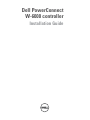 1
1
-
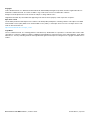 2
2
-
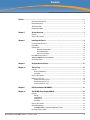 3
3
-
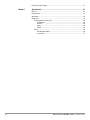 4
4
-
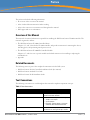 5
5
-
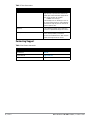 6
6
-
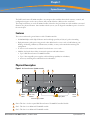 7
7
-
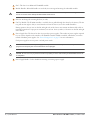 8
8
-
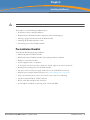 9
9
-
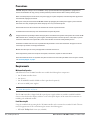 10
10
-
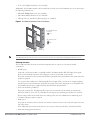 11
11
-
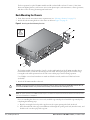 12
12
-
 13
13
-
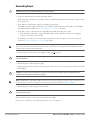 14
14
-
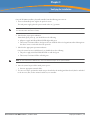 15
15
-
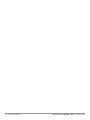 16
16
-
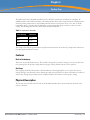 17
17
-
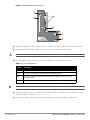 18
18
-
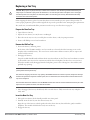 19
19
-
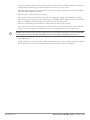 20
20
-
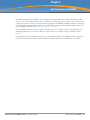 21
21
-
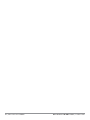 22
22
-
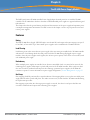 23
23
-
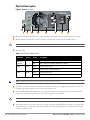 24
24
-
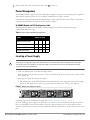 25
25
-
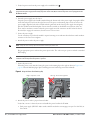 26
26
-
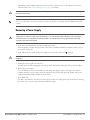 27
27
-
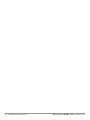 28
28
-
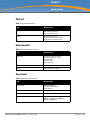 29
29
-
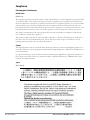 30
30
-
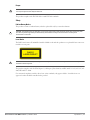 31
31
-
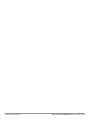 32
32
-
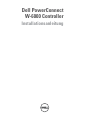 33
33
-
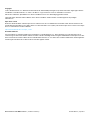 34
34
-
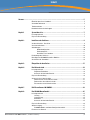 35
35
-
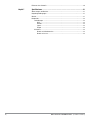 36
36
-
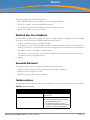 37
37
-
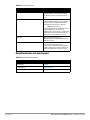 38
38
-
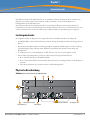 39
39
-
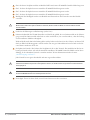 40
40
-
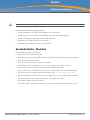 41
41
-
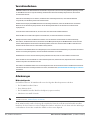 42
42
-
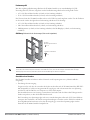 43
43
-
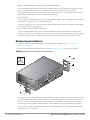 44
44
-
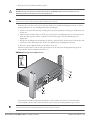 45
45
-
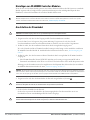 46
46
-
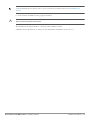 47
47
-
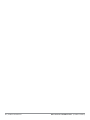 48
48
-
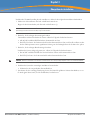 49
49
-
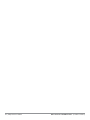 50
50
-
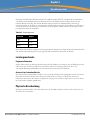 51
51
-
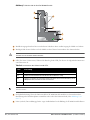 52
52
-
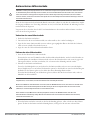 53
53
-
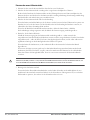 54
54
-
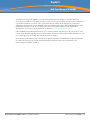 55
55
-
 56
56
-
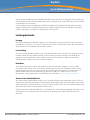 57
57
-
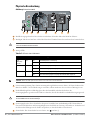 58
58
-
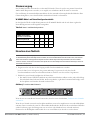 59
59
-
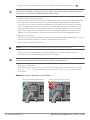 60
60
-
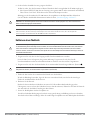 61
61
-
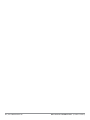 62
62
-
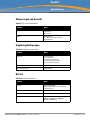 63
63
-
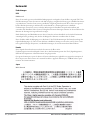 64
64
-
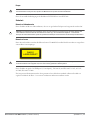 65
65
-
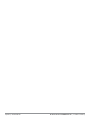 66
66
-
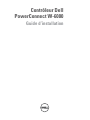 67
67
-
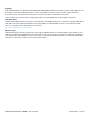 68
68
-
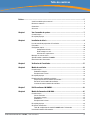 69
69
-
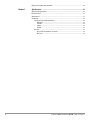 70
70
-
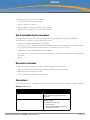 71
71
-
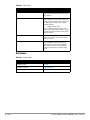 72
72
-
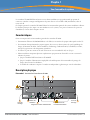 73
73
-
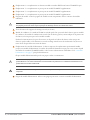 74
74
-
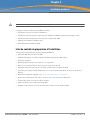 75
75
-
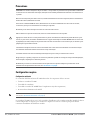 76
76
-
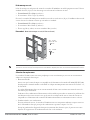 77
77
-
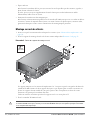 78
78
-
 79
79
-
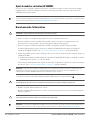 80
80
-
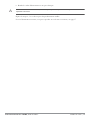 81
81
-
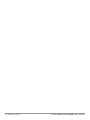 82
82
-
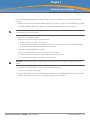 83
83
-
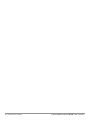 84
84
-
 85
85
-
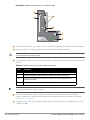 86
86
-
 87
87
-
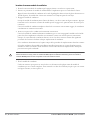 88
88
-
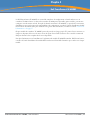 89
89
-
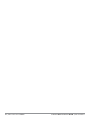 90
90
-
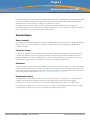 91
91
-
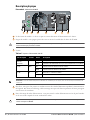 92
92
-
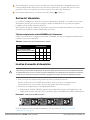 93
93
-
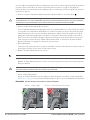 94
94
-
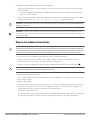 95
95
-
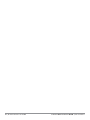 96
96
-
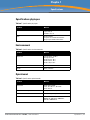 97
97
-
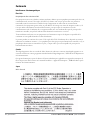 98
98
-
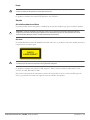 99
99
-
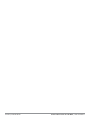 100
100
-
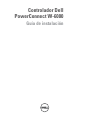 101
101
-
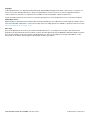 102
102
-
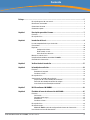 103
103
-
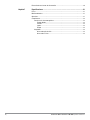 104
104
-
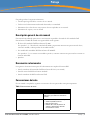 105
105
-
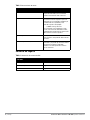 106
106
-
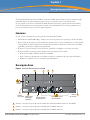 107
107
-
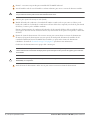 108
108
-
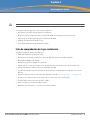 109
109
-
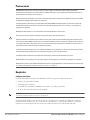 110
110
-
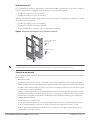 111
111
-
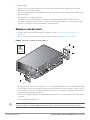 112
112
-
 113
113
-
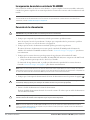 114
114
-
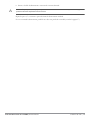 115
115
-
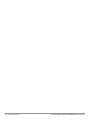 116
116
-
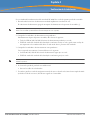 117
117
-
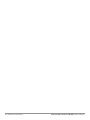 118
118
-
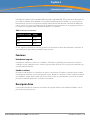 119
119
-
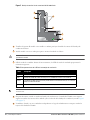 120
120
-
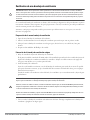 121
121
-
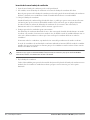 122
122
-
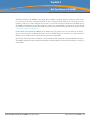 123
123
-
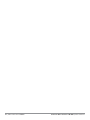 124
124
-
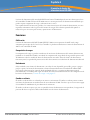 125
125
-
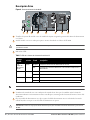 126
126
-
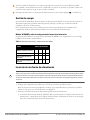 127
127
-
 128
128
-
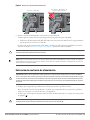 129
129
-
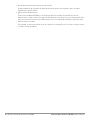 130
130
-
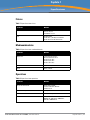 131
131
-
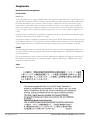 132
132
-
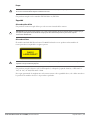 133
133
-
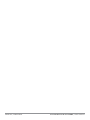 134
134
-
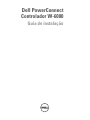 135
135
-
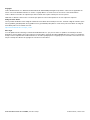 136
136
-
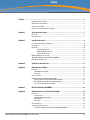 137
137
-
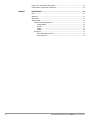 138
138
-
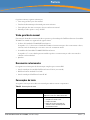 139
139
-
 140
140
-
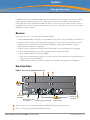 141
141
-
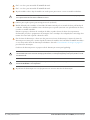 142
142
-
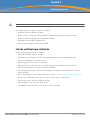 143
143
-
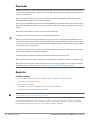 144
144
-
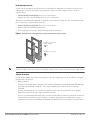 145
145
-
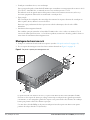 146
146
-
 147
147
-
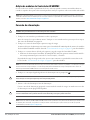 148
148
-
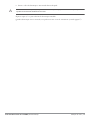 149
149
-
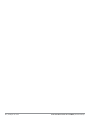 150
150
-
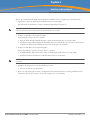 151
151
-
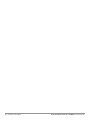 152
152
-
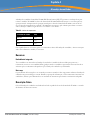 153
153
-
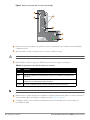 154
154
-
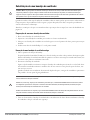 155
155
-
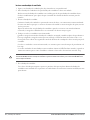 156
156
-
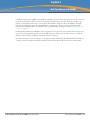 157
157
-
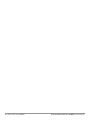 158
158
-
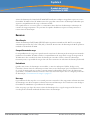 159
159
-
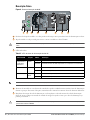 160
160
-
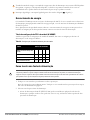 161
161
-
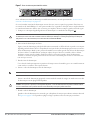 162
162
-
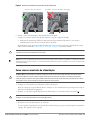 163
163
-
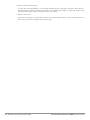 164
164
-
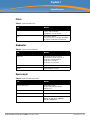 165
165
-
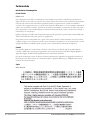 166
166
-
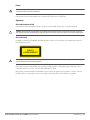 167
167
-
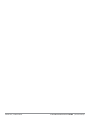 168
168
-
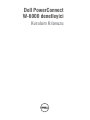 169
169
-
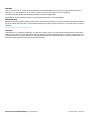 170
170
-
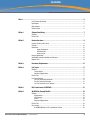 171
171
-
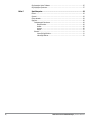 172
172
-
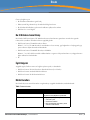 173
173
-
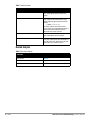 174
174
-
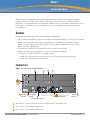 175
175
-
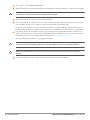 176
176
-
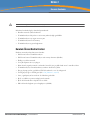 177
177
-
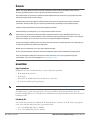 178
178
-
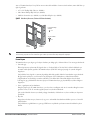 179
179
-
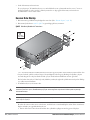 180
180
-
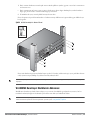 181
181
-
 182
182
-
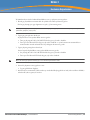 183
183
-
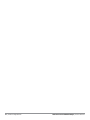 184
184
-
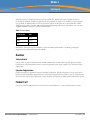 185
185
-
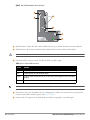 186
186
-
 187
187
-
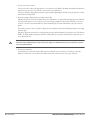 188
188
-
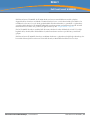 189
189
-
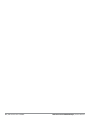 190
190
-
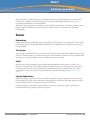 191
191
-
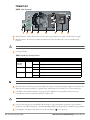 192
192
-
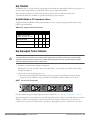 193
193
-
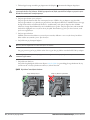 194
194
-
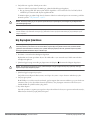 195
195
-
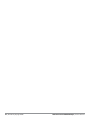 196
196
-
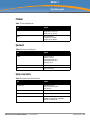 197
197
-
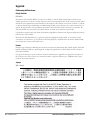 198
198
-
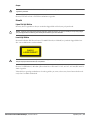 199
199
-
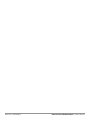 200
200
-
 201
201
-
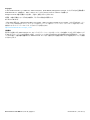 202
202
-
 203
203
-
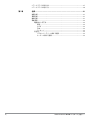 204
204
-
 205
205
-
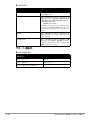 206
206
-
 207
207
-
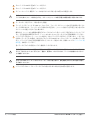 208
208
-
 209
209
-
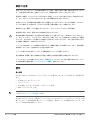 210
210
-
 211
211
-
 212
212
-
 213
213
-
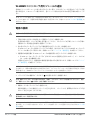 214
214
-
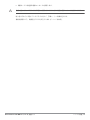 215
215
-
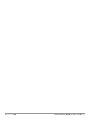 216
216
-
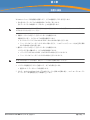 217
217
-
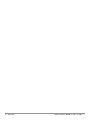 218
218
-
 219
219
-
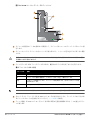 220
220
-
 221
221
-
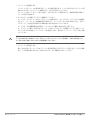 222
222
-
 223
223
-
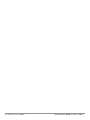 224
224
-
 225
225
-
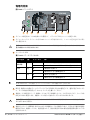 226
226
-
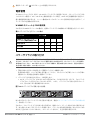 227
227
-
 228
228
-
 229
229
-
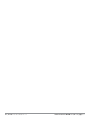 230
230
-
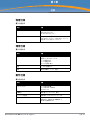 231
231
-
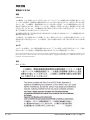 232
232
-
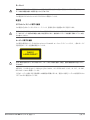 233
233
-
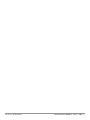 234
234
-
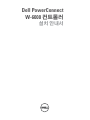 235
235
-
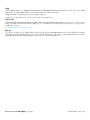 236
236
-
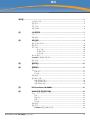 237
237
-
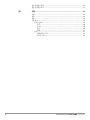 238
238
-
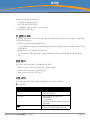 239
239
-
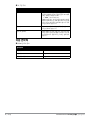 240
240
-
 241
241
-
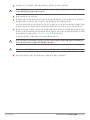 242
242
-
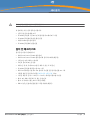 243
243
-
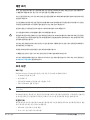 244
244
-
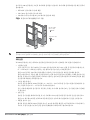 245
245
-
 246
246
-
 247
247
-
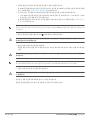 248
248
-
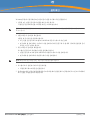 249
249
-
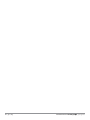 250
250
-
 251
251
-
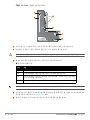 252
252
-
 253
253
-
 254
254
-
 255
255
-
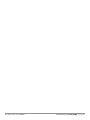 256
256
-
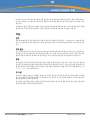 257
257
-
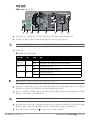 258
258
-
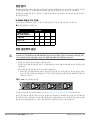 259
259
-
 260
260
-
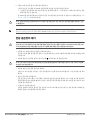 261
261
-
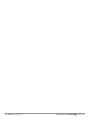 262
262
-
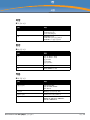 263
263
-
 264
264
-
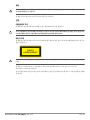 265
265
-
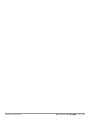 266
266
-
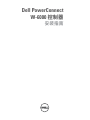 267
267
-
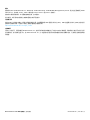 268
268
-
 269
269
-
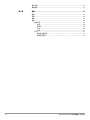 270
270
-
 271
271
-
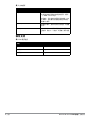 272
272
-
 273
273
-
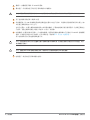 274
274
-
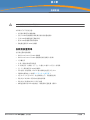 275
275
-
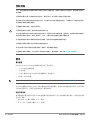 276
276
-
 277
277
-
 278
278
-
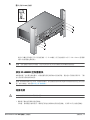 279
279
-
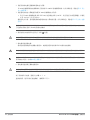 280
280
-
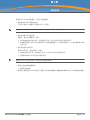 281
281
-
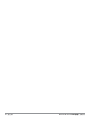 282
282
-
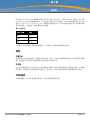 283
283
-
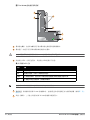 284
284
-
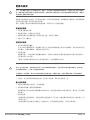 285
285
-
 286
286
-
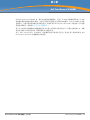 287
287
-
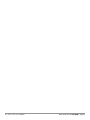 288
288
-
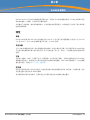 289
289
-
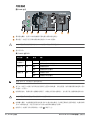 290
290
-
 291
291
-
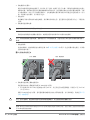 292
292
-
 293
293
-
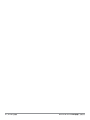 294
294
-
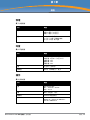 295
295
-
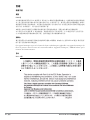 296
296
-
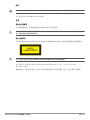 297
297
-
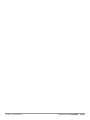 298
298
-
 299
299
-
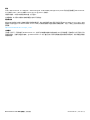 300
300
-
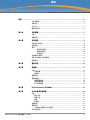 301
301
-
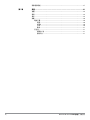 302
302
-
 303
303
-
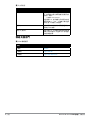 304
304
-
 305
305
-
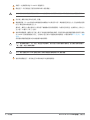 306
306
-
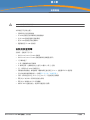 307
307
-
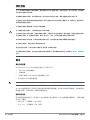 308
308
-
 309
309
-
 310
310
-
 311
311
-
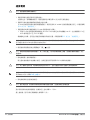 312
312
-
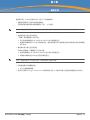 313
313
-
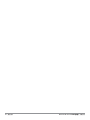 314
314
-
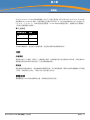 315
315
-
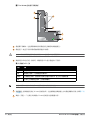 316
316
-
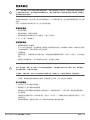 317
317
-
 318
318
-
 319
319
-
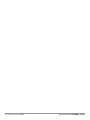 320
320
-
 321
321
-
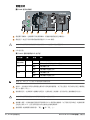 322
322
-
 323
323
-
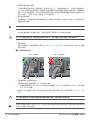 324
324
-
 325
325
-
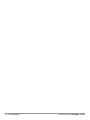 326
326
-
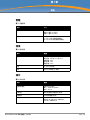 327
327
-
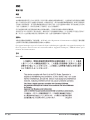 328
328
-
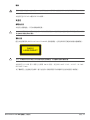 329
329
-
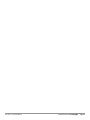 330
330
-
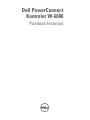 331
331
-
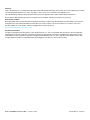 332
332
-
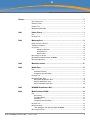 333
333
-
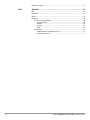 334
334
-
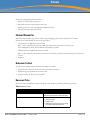 335
335
-
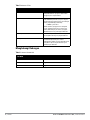 336
336
-
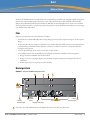 337
337
-
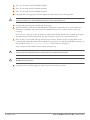 338
338
-
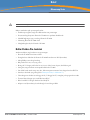 339
339
-
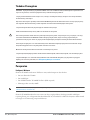 340
340
-
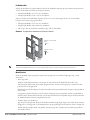 341
341
-
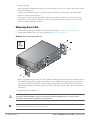 342
342
-
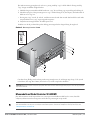 343
343
-
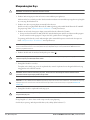 344
344
-
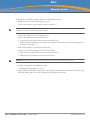 345
345
-
 346
346
-
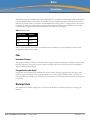 347
347
-
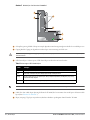 348
348
-
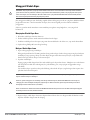 349
349
-
 350
350
-
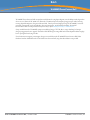 351
351
-
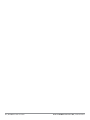 352
352
-
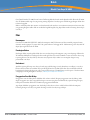 353
353
-
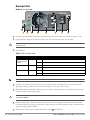 354
354
-
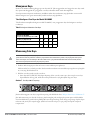 355
355
-
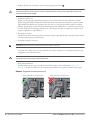 356
356
-
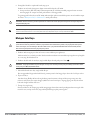 357
357
-
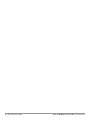 358
358
-
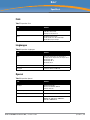 359
359
-
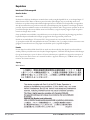 360
360
-
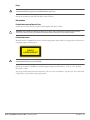 361
361
-
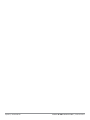 362
362
-
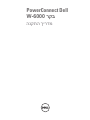 363
363
-
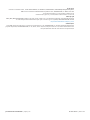 364
364
-
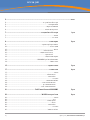 365
365
-
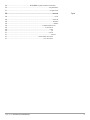 366
366
-
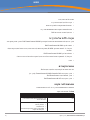 367
367
-
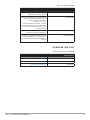 368
368
-
 369
369
-
 370
370
-
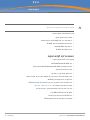 371
371
-
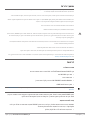 372
372
-
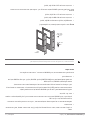 373
373
-
 374
374
-
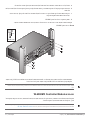 375
375
-
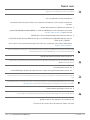 376
376
-
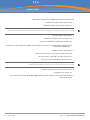 377
377
-
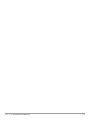 378
378
-
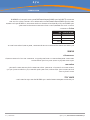 379
379
-
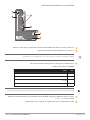 380
380
-
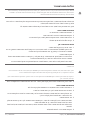 381
381
-
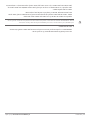 382
382
-
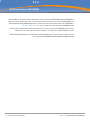 383
383
-
 384
384
-
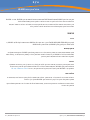 385
385
-
 386
386
-
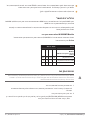 387
387
-
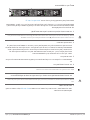 388
388
-
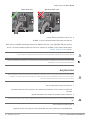 389
389
-
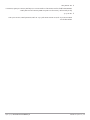 390
390
-
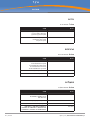 391
391
-
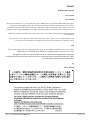 392
392
-
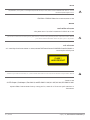 393
393
-
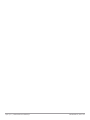 394
394
in anderen Sprachen
- English: Dell W-6000 User guide
- français: Dell W-6000 Mode d'emploi
- español: Dell W-6000 Guía del usuario
- português: Dell W-6000 Guia de usuario
- 日本語: Dell W-6000 ユーザーガイド
- Türkçe: Dell W-6000 Kullanici rehberi